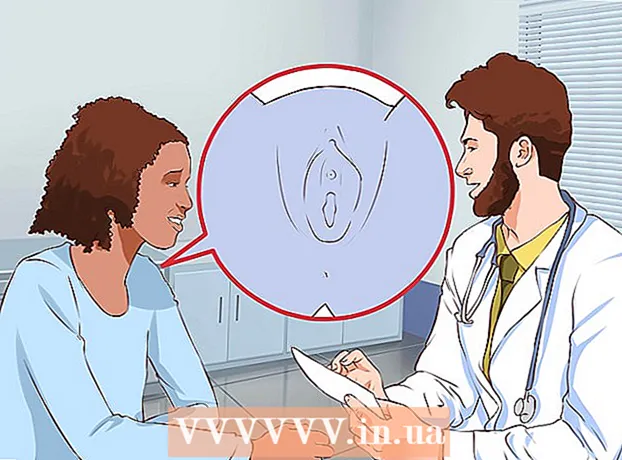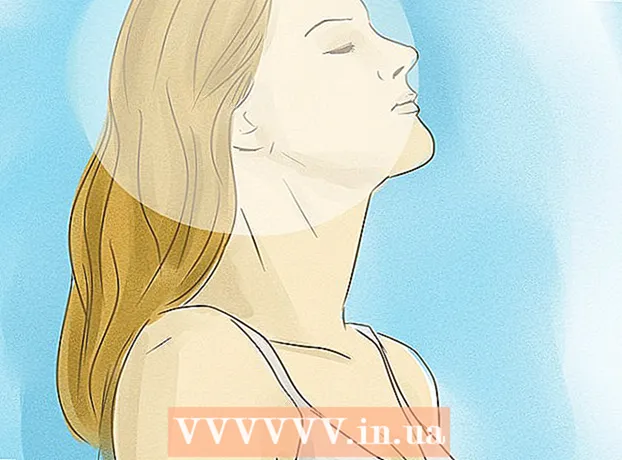লেখক:
Roger Morrison
সৃষ্টির তারিখ:
21 সেপ্টেম্বর 2021
আপডেটের তারিখ:
1 জুলাই 2024

কন্টেন্ট
- পদক্ষেপ
- 2 এর 1 পদ্ধতি: পিতামাতার নিয়ন্ত্রণগুলি সক্ষম করুন
- 2 এর 2 পদ্ধতি: সীমাবদ্ধতা সহ প্রোফাইলগুলি তৈরি করুন
- পরামর্শ
এই নিবন্ধটি আপনাকে শিখাবে যে কীভাবে অ্যান্ড্রয়েডের জন্য গুগলের প্যারেন্টাল নিয়ন্ত্রণগুলি সক্ষম করতে এবং অ্যাপস, গেমস, চলচ্চিত্র, টিভি, ম্যাগাজিন এবং সংগীতের মতো সামগ্রীর জন্য সীমাবদ্ধতা স্তরগুলি কীভাবে নির্বাচন করতে হয়। অভিভাবকীয় নিয়ন্ত্রণগুলি আপনাকে অফিসিয়াল রেটিং এবং স্তরের উপর ভিত্তি করে আপনার অ্যান্ড্রয়েডে কী ইনস্টল করা ও ব্যবহার করা যায় তা সীমাবদ্ধ করার অনুমতি দেয়। আপনি সেটিংস মেনুতে একই অ্যান্ড্রয়েড ফোন এবং ট্যাবলেটগুলিতে সীমাবদ্ধতা সহ প্রোফাইল তৈরি করতে পারেন।
পদক্ষেপ
2 এর 1 পদ্ধতি: পিতামাতার নিয়ন্ত্রণগুলি সক্ষম করুন
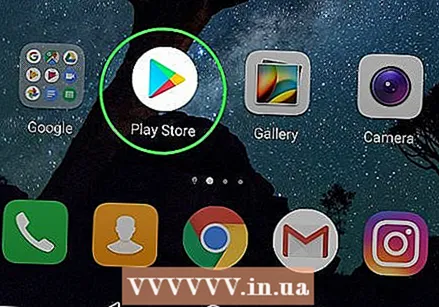 গুগল প্লে স্টোরটি খুলুন
গুগল প্লে স্টোরটি খুলুন  3-লাইনের মেনু বোতাম টিপুন ☰ পর্দার উপরের বাম কোণে। এটি নেভিগেশন মেনু খুলবে।
3-লাইনের মেনু বোতাম টিপুন ☰ পর্দার উপরের বাম কোণে। এটি নেভিগেশন মেনু খুলবে।  টিপুন সেটিংস মেনুতে এটি একটি নতুন পৃষ্ঠায় সেটিংস মেনু খুলবে।
টিপুন সেটিংস মেনুতে এটি একটি নতুন পৃষ্ঠায় সেটিংস মেনু খুলবে।  নীচে স্ক্রোল করুন এবং টিপুন পিতামাতার তত্ত্বাবধান. এই বিকল্পটি সেটিংস মেনুতে "ব্যবহারকারী নিয়ন্ত্রণ" শিরোনামে রয়েছে।
নীচে স্ক্রোল করুন এবং টিপুন পিতামাতার তত্ত্বাবধান. এই বিকল্পটি সেটিংস মেনুতে "ব্যবহারকারী নিয়ন্ত্রণ" শিরোনামে রয়েছে।  প্যারেন্টাল কন্ট্রোলগুলিতে স্লাইড করুন
প্যারেন্টাল কন্ট্রোলগুলিতে স্লাইড করুন 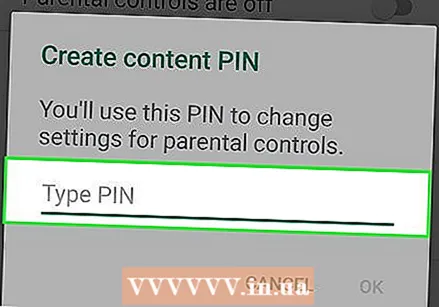 আপনি যে পিন কোডটি ব্যবহার করতে চান তা প্রবেশ করুন। এই অ্যান্ড্রয়েড অ্যাকাউন্টে পিতামাতার নিয়ন্ত্রণ সেট আপ করতে একটি 4-অঙ্কের পিন প্রবেশ করুন।
আপনি যে পিন কোডটি ব্যবহার করতে চান তা প্রবেশ করুন। এই অ্যান্ড্রয়েড অ্যাকাউন্টে পিতামাতার নিয়ন্ত্রণ সেট আপ করতে একটি 4-অঙ্কের পিন প্রবেশ করুন। - প্যারেন্টাল কন্ট্রোল পিনটি আপনার ফোনের সিম কার্ডের থেকে আলাদা, যা আপনাকে আপনার স্ক্রীন আনলক করতে বা ডিভাইসটি শুরু করতে অবশ্যই প্রবেশ করতে হবে।
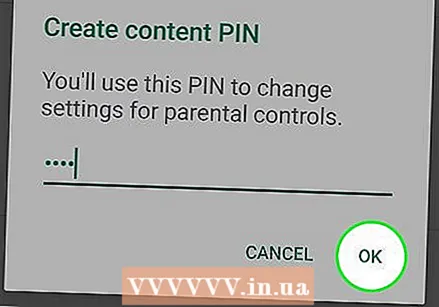 বোতাম টিপুন ঠিক আছে. এটি আপনাকে পরবর্তী পপআপে আপনার নতুন পিনটি নিশ্চিত করতে অনুরোধ করবে।
বোতাম টিপুন ঠিক আছে. এটি আপনাকে পরবর্তী পপআপে আপনার নতুন পিনটি নিশ্চিত করতে অনুরোধ করবে।  আবার একই পিনটি প্রবেশ করান। ঠিক একই পিন কোডটি এখানে প্রবেশ করার বিষয়টি নিশ্চিত করুন।
আবার একই পিনটি প্রবেশ করান। ঠিক একই পিন কোডটি এখানে প্রবেশ করার বিষয়টি নিশ্চিত করুন।  টিপুন ঠিক আছে নিশ্চিতকরণ পপআপ মধ্যে। এটি করা আপনার নতুন পিনটি নিশ্চিত করবে এবং এই অ্যান্ড্রয়েড অ্যাকাউন্টে প্যারেন্টাল নিয়ন্ত্রণগুলি বৈশিষ্ট্য সক্ষম করবে।
টিপুন ঠিক আছে নিশ্চিতকরণ পপআপ মধ্যে। এটি করা আপনার নতুন পিনটি নিশ্চিত করবে এবং এই অ্যান্ড্রয়েড অ্যাকাউন্টে প্যারেন্টাল নিয়ন্ত্রণগুলি বৈশিষ্ট্য সক্ষম করবে।  টিপুন অ্যাপস এবং গেমস অ্যাপস ডাউনলোড করার জন্য একটি সীমাবদ্ধতা স্তর নির্বাচন করতে select এটি আপনাকে অ্যাপ্লিকেশানগুলির জন্য একটি ডিফল্ট রেটিং নির্বাচন করার অনুমতি দেবে যাতে আপনি ডাউনলোড এবং ব্যবহার করা যায় এমন অ্যাপ্লিকেশন এবং গেমগুলিকে সীমাবদ্ধ করতে পারেন।
টিপুন অ্যাপস এবং গেমস অ্যাপস ডাউনলোড করার জন্য একটি সীমাবদ্ধতা স্তর নির্বাচন করতে select এটি আপনাকে অ্যাপ্লিকেশানগুলির জন্য একটি ডিফল্ট রেটিং নির্বাচন করার অনুমতি দেবে যাতে আপনি ডাউনলোড এবং ব্যবহার করা যায় এমন অ্যাপ্লিকেশন এবং গেমগুলিকে সীমাবদ্ধ করতে পারেন।  অ্যাপস এবং গেমগুলির জন্য আপনি যে রেটিংটি ব্যবহার করতে চান তা নির্বাচন করুন। আপনি শীর্ষে সর্বাধিক সীমাবদ্ধ রেটিং নির্বাচন করতে পারেন, নীচে "সমস্ত অনুমতি দিন" বা এর মধ্যে থাকা সমস্ত কিছুকে বেছে নিতে পারেন। স্ট্যান্ডার্ড রেটিংগুলির মধ্যে রয়েছে:
অ্যাপস এবং গেমগুলির জন্য আপনি যে রেটিংটি ব্যবহার করতে চান তা নির্বাচন করুন। আপনি শীর্ষে সর্বাধিক সীমাবদ্ধ রেটিং নির্বাচন করতে পারেন, নীচে "সমস্ত অনুমতি দিন" বা এর মধ্যে থাকা সমস্ত কিছুকে বেছে নিতে পারেন। স্ট্যান্ডার্ড রেটিংগুলির মধ্যে রয়েছে: - "সমস্ত কিছু" সমস্ত বয়সের জন্য উপযুক্ত সামগ্রীর জন্য।
- 10 বছরেরও বেশি পুরানো সামগ্রীর জন্য উপযুক্ত "প্রত্যেকের 10+"।
- 13 বছরেরও বেশি পুরানো সামগ্রীর জন্য "টিউন"।
- 17 বছর বা তার বেশি বয়সের জন্য উপযুক্ত সামগ্রীর জন্য "অ্যাডল্ট"।
- 18 বছর বা তার বেশি বয়সের জন্য উপযুক্ত সামগ্রীর জন্য "কেবলমাত্র প্রাপ্তবয়স্কদের"।
- আপনি https://support.google.com/googleplay/answer/6209544 এ আপনার দেশ বা অঞ্চলের জন্য সমস্ত রেটিং পেতে পারেন।
 বোতাম টিপুন সংরক্ষণ. এটি নীচে সবুজ বোতাম। এটি আপনার অ্যাপ্লিকেশন এবং গেমের সীমাবদ্ধতার স্তরটি সংরক্ষণ করবে এবং আপনাকে "পিতামাতার নিয়ন্ত্রণ" পৃষ্ঠাতে ফিরিয়ে দেবে।
বোতাম টিপুন সংরক্ষণ. এটি নীচে সবুজ বোতাম। এটি আপনার অ্যাপ্লিকেশন এবং গেমের সীমাবদ্ধতার স্তরটি সংরক্ষণ করবে এবং আপনাকে "পিতামাতার নিয়ন্ত্রণ" পৃষ্ঠাতে ফিরিয়ে দেবে।  টিপুন সিনেমা সিনেমা ডাউনলোডে বিধিনিষেধ স্থাপন করতে। এটি আপনি যেখানে বাস করেন সেই সিনেমাগুলির জন্য ডিফল্ট রেটিংগুলির একটি তালিকা প্রদর্শন করবে। মার্কিন যুক্তরাষ্ট্রে স্ট্যান্ডার্ড এমপিএএ রেটিংগুলির মধ্যে রয়েছে:
টিপুন সিনেমা সিনেমা ডাউনলোডে বিধিনিষেধ স্থাপন করতে। এটি আপনি যেখানে বাস করেন সেই সিনেমাগুলির জন্য ডিফল্ট রেটিংগুলির একটি তালিকা প্রদর্শন করবে। মার্কিন যুক্তরাষ্ট্রে স্ট্যান্ডার্ড এমপিএএ রেটিংগুলির মধ্যে রয়েছে: - সমস্ত শ্রেনী সহ সাধারণ শ্রোতাদের জন্য "জি"।
- "পিজি" পিতামাতার নিয়ন্ত্রণের জন্য প্রস্তাবিত।
- "পিজি -13" পিতামাতার নিয়ন্ত্রণগুলির জন্য অবশ্যই প্রস্তাবিত এবং 13 বছরের কম বয়সী শিশুদের জন্য অনুপযুক্ত হতে পারে।
- সীমাবদ্ধ সামগ্রীর জন্য "আর" যা 17 বছরের কম বয়সের জন্য সহচর পিতামাতা বা অভিভাবক প্রয়োজন।
- "এনসি -17" শুধুমাত্র প্রাপ্তবয়স্কদের জন্য; 17 বা তার কম বয়সী কেউই ভর্তি হন না।
- একটি বাধা স্তর নির্বাচন করার পরে, "সংরক্ষণ করুন" টিপুন।
- আপনি https://www.mpaa.org/film-ratings এ স্ট্যান্ডার্ড এমপিএএ রেটিং সম্পর্কে আরও শিখতে পারেন।
- আপনি https://support.google.com/googleplay/answer/2733842 এ আপনার দেশ বা অঞ্চল রেটিংয়ের বিশদটি পরীক্ষা করতে পারেন।
 টিপুন টেলিভিশন এই অ্যাকাউন্টে টিভি শোগুলির জন্য সীমাবদ্ধতা সেট করতে। এটি আপনার দেশ বা অঞ্চলের জন্য ডিফল্ট টিভি রেটিং খুলবে। মার্কিন যুক্তরাষ্ট্রে স্ট্যান্ডার্ড টিভি রেটিংগুলির মধ্যে রয়েছে:
টিপুন টেলিভিশন এই অ্যাকাউন্টে টিভি শোগুলির জন্য সীমাবদ্ধতা সেট করতে। এটি আপনার দেশ বা অঞ্চলের জন্য ডিফল্ট টিভি রেটিং খুলবে। মার্কিন যুক্তরাষ্ট্রে স্ট্যান্ডার্ড টিভি রেটিংগুলির মধ্যে রয়েছে: - সমস্ত শ্রেনী সহ সাধারণ দর্শকদের জন্য "টিভি-জি"।
- "টিভি-পিজি" যখন পিতামাতার গাইডেন্সের প্রস্তাব দেওয়া হয়।
- 14 বছর বা তার বেশি বয়সের জন্য উপযুক্ত সামগ্রীর জন্য "টিভি -14"।
- "টিভি-এমএ" সামগ্রীটি 18 এবং তার চেয়ে বেশি বয়সের জন্য উপযুক্ত হলে।
- একটি মূল্যায়ন নির্বাচন করার পরে, "সংরক্ষণ করুন" টিপুন।
- কিছু অঞ্চল এবং দেশগুলিতে সিনেমা এবং টিভি একই রেটিং সিস্টেমে থাকতে পারে।
- আপনি https://support.google.com/googleplay/answer/2733842 এ আপনার অঞ্চল বা দেশের জন্য নির্দিষ্ট টিভি রেটিং পরীক্ষা করতে পারেন।
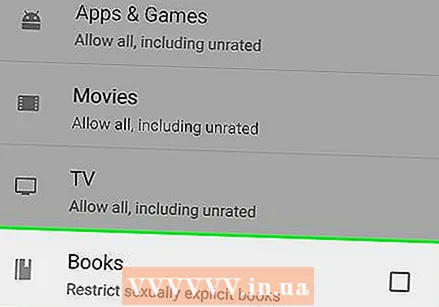 টিপুন বই বা পত্রিকা লিখিত সামগ্রী জন্য সীমাবদ্ধতা সেট করতে। ডাউনলোড করা বই এবং ম্যাগাজিনে প্রাপ্তবয়স্কদের সামগ্রী সীমাবদ্ধ করা সম্ভব।
টিপুন বই বা পত্রিকা লিখিত সামগ্রী জন্য সীমাবদ্ধতা সেট করতে। ডাউনলোড করা বই এবং ম্যাগাজিনে প্রাপ্তবয়স্কদের সামগ্রী সীমাবদ্ধ করা সম্ভব।  খালি বাক্সটি চেক করুন
খালি বাক্সটি চেক করুন  টিপুন সংগীত সঙ্গীত ডাউনলোড এবং ক্রয়ের উপর সীমাবদ্ধতা সেট করতে। আপনি এখানে সুস্পষ্ট সামগ্রী সহ সঙ্গীত সীমাবদ্ধ করতে চয়ন করতে পারেন।
টিপুন সংগীত সঙ্গীত ডাউনলোড এবং ক্রয়ের উপর সীমাবদ্ধতা সেট করতে। আপনি এখানে সুস্পষ্ট সামগ্রী সহ সঙ্গীত সীমাবদ্ধ করতে চয়ন করতে পারেন।  খালি বাক্সটি চেক করুন
খালি বাক্সটি চেক করুন  পিছনে বোতাম টিপুন
পিছনে বোতাম টিপুন 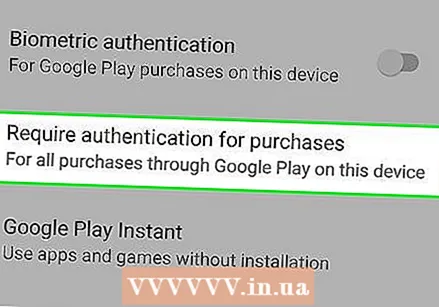 টিপুন ক্রয়ের জন্য প্রমাণীকরণ প্রয়োজন "ব্যবহারকারী নিয়ন্ত্রণ" এর অধীনে। এই বিকল্পটি সেটিংস মেনুতে "প্যারেন্টাল নিয়ন্ত্রণ" এর অধীনে।
টিপুন ক্রয়ের জন্য প্রমাণীকরণ প্রয়োজন "ব্যবহারকারী নিয়ন্ত্রণ" এর অধীনে। এই বিকল্পটি সেটিংস মেনুতে "প্যারেন্টাল নিয়ন্ত্রণ" এর অধীনে।  নির্বাচন করুন এই ডিভাইসে সমস্ত ক্রয়ের জন্য পপআপে। যখন এই বিকল্পটি নির্বাচন করা হয়, গুগল প্লে স্টোরের যে কোনও অর্থ প্রদানের ক্রয়ের জন্য একটি পাসওয়ার্ড সহ একটি নিশ্চয়তার প্রয়োজন হবে।
নির্বাচন করুন এই ডিভাইসে সমস্ত ক্রয়ের জন্য পপআপে। যখন এই বিকল্পটি নির্বাচন করা হয়, গুগল প্লে স্টোরের যে কোনও অর্থ প্রদানের ক্রয়ের জন্য একটি পাসওয়ার্ড সহ একটি নিশ্চয়তার প্রয়োজন হবে।
2 এর 2 পদ্ধতি: সীমাবদ্ধতা সহ প্রোফাইলগুলি তৈরি করুন
 সেটিংস মেনু খুলুন
সেটিংস মেনু খুলুন 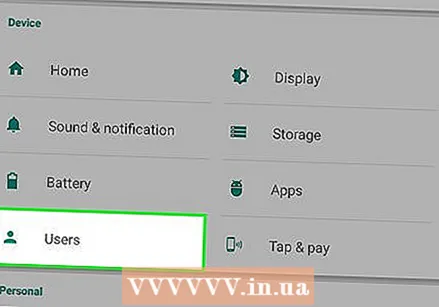 নীচে স্ক্রোল করুন এবং টিপুন ব্যবহারকারীরা. এই বিকল্পটি সেটিংস মেনুতে সাধারণত "ডিভাইস" শিরোনামের অধীনে পাওয়া যায়। এটি এমন একটি মেনু খুলবে যা দিয়ে আপনি নতুন ব্যবহারকারী প্রোফাইল যুক্ত করতে পারেন।
নীচে স্ক্রোল করুন এবং টিপুন ব্যবহারকারীরা. এই বিকল্পটি সেটিংস মেনুতে সাধারণত "ডিভাইস" শিরোনামের অধীনে পাওয়া যায়। এটি এমন একটি মেনু খুলবে যা দিয়ে আপনি নতুন ব্যবহারকারী প্রোফাইল যুক্ত করতে পারেন। 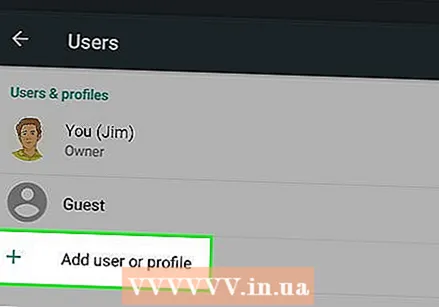 টিপুন + নতুন ব্যবহারকারী বা প্রোফাইল যুক্ত করুন ব্যবহারকারীদের পৃষ্ঠাতে। এটি একটি নতুন পপআপে উপলব্ধ ব্যবহারকারীর প্রকারগুলি প্রদর্শন করবে।
টিপুন + নতুন ব্যবহারকারী বা প্রোফাইল যুক্ত করুন ব্যবহারকারীদের পৃষ্ঠাতে। এটি একটি নতুন পপআপে উপলব্ধ ব্যবহারকারীর প্রকারগুলি প্রদর্শন করবে। 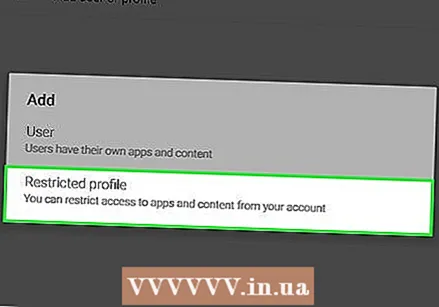 নির্বাচন করুন সীমাবদ্ধতা সহ প্রোফাইল পপআপে। এটি বিধিনিষেধ সহ একটি নতুন ব্যবহারকারী প্রোফাইল তৈরি করবে।
নির্বাচন করুন সীমাবদ্ধতা সহ প্রোফাইল পপআপে। এটি বিধিনিষেধ সহ একটি নতুন ব্যবহারকারী প্রোফাইল তৈরি করবে।  শীর্ষে থাকা নামটি টিপুন নতুন প্রোফাইল. এটি আপনাকে বিধিনিষেধ সহ এই প্রোফাইলটির জন্য একটি নাম সেট করার অনুমতি দেবে।
শীর্ষে থাকা নামটি টিপুন নতুন প্রোফাইল. এটি আপনাকে বিধিনিষেধ সহ এই প্রোফাইলটির জন্য একটি নাম সেট করার অনুমতি দেবে।  সীমাবদ্ধ প্রোফাইলের জন্য একটি নাম লিখুন। এই নতুন বিধিনিষেধযুক্ত প্রোফাইলের জন্য একটি ব্যবহারকারীর নাম লিখুন, তারপরে নিশ্চিত করতে "ওকে" টিপুন।
সীমাবদ্ধ প্রোফাইলের জন্য একটি নাম লিখুন। এই নতুন বিধিনিষেধযুক্ত প্রোফাইলের জন্য একটি ব্যবহারকারীর নাম লিখুন, তারপরে নিশ্চিত করতে "ওকে" টিপুন।  আপনি যে সমস্ত অ্যাপ্লিকেশনগুলিকে "চালু" অবস্থানের অনুমতি দিতে চান তা রাখুন Put সীমাবদ্ধ প্রোফাইলে আপনি যে অ্যাপ্লিকেশনগুলিকে মঞ্জুরি দিতে চান তার পাশে "অফ" স্যুইচ টিপুন এবং সেগুলি "চালু" এ সেট করুন।
আপনি যে সমস্ত অ্যাপ্লিকেশনগুলিকে "চালু" অবস্থানের অনুমতি দিতে চান তা রাখুন Put সীমাবদ্ধ প্রোফাইলে আপনি যে অ্যাপ্লিকেশনগুলিকে মঞ্জুরি দিতে চান তার পাশে "অফ" স্যুইচ টিপুন এবং সেগুলি "চালু" এ সেট করুন। - আপনার যদি তিনটি লাইনের আইকন থাকে
 উপরের বাম দিকে পিছনে বোতাম টিপুন
উপরের বাম দিকে পিছনে বোতাম টিপুন  "ব্যবহারকারী" তালিকায়, সীমাবদ্ধ প্রোফাইল টিপুন। ফলস্বরূপ, একটি পপ-আপকে এই প্রোফাইলের সেটিংটি নিশ্চিত করতে বলা হবে।
"ব্যবহারকারী" তালিকায়, সীমাবদ্ধ প্রোফাইল টিপুন। ফলস্বরূপ, একটি পপ-আপকে এই প্রোফাইলের সেটিংটি নিশ্চিত করতে বলা হবে। 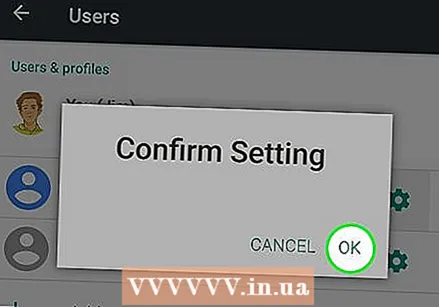 টিপুন ঠিক আছে নিশ্চিতকরণ পপআপ মধ্যে। এটি আপনার অ্যান্ড্রয়েডে নতুন বিধিনিষেধযুক্ত প্রোফাইল সেট করবে এবং আপনাকে লক স্ক্রিনে ফিরিয়ে আনবে।
টিপুন ঠিক আছে নিশ্চিতকরণ পপআপ মধ্যে। এটি আপনার অ্যান্ড্রয়েডে নতুন বিধিনিষেধযুক্ত প্রোফাইল সেট করবে এবং আপনাকে লক স্ক্রিনে ফিরিয়ে আনবে। - আপনি এটি ব্যবহার করতে লক স্ক্রিনের নীচে সীমাবদ্ধ প্রোফাইলের আইকনটি ট্যাপ করতে পারেন বা আপনার লক কোডটি প্রবেশ করতে এবং নিজের অ্যাকাউন্ট ব্যবহার করতে আপনি এখানে প্রশাসক আইকনটি ট্যাপ করতে পারেন।
- আপনার যদি তিনটি লাইনের আইকন থাকে
পরামর্শ
- অ্যান্ড্রয়েড ট্যাবলেটগুলি নির্দিষ্ট অ্যাপগুলিতে অ্যাক্সেস নিয়ন্ত্রণ করতে সীমাবদ্ধতার সাথে প্রোফাইলগুলি তৈরি করা সম্ভব করে। এই বৈশিষ্ট্যটি অ্যান্ড্রয়েড সংস্করণে ৪.২ বা তার পরে পাওয়া উচিত।
- প্লে স্টোরে বিনামূল্যে এবং অর্থ প্রদান উভয় প্রকারের তৃতীয় পক্ষের পিতামাতার নিয়ন্ত্রণ অ্যাপ্লিকেশন রয়েছে available প্রতিটি অ্যাপের বিভিন্ন ফাংশন থাকতে পারে, তবে বেশিরভাগ অ্যাপ্লিকেশনগুলিতে সেটিংস মেনুয়ের পরিবর্তে অ্যাপ্লিকেশনটির মাধ্যমে সীমাবদ্ধতা সহ একটি প্রোফাইল বা পিন কোড তৈরি করা যায়।